Како створити окретну табелу у програму Екцел 2016

Ако требате да анализирате скуп података, Мицрософт Екцел је савршен алат за посао. Тачније, стожерне табеле за сложене скупове података олакшавају ствари.
Ако треба да анализирате скуп података, МицрософтЕкцел је савршен алат за посао. Већ знате да Екцел чува информације у табелама, али моћ апликације је унутар алата који можете користити да бисте искористили информације скривене унутар тих ћелија. Један од тих алата је стожерна табела. Погледали смо функцију још у Екцелу 2010, а у Екцелу 2016 настављамо са прегледом како је можете користити за манипулацију и проналажење трендова података.
Прављење стожерне табеле у Екцелу
Шта је тачна тачка?
Окретна табела је фенси назив за сортирањеинформације. Идеално је за израчунавање и резимирање информација које можете да употребите за разврставање великих таблица на праву количину информација која вам је потребна. Можете користити Екцел за креирање препоручене табеле или ручну израду. Гледамо обоје.
Препоручена стожерна табела
Уведено у Екцел 2013, препоручени стожерТабела је унапред дефинисан резиме ваших података који Екцел препоручује за вас. Можда нећете добити потребне информације овисно о вашем скупу података, али за брзу анализу могу бити корисни. Да бисте је креирали, означите извор података (распон ћелија у радној књизи која садржи податке које желите да анализирате.) Затим изаберите картицу Уметање, а затим препоручене табеле.
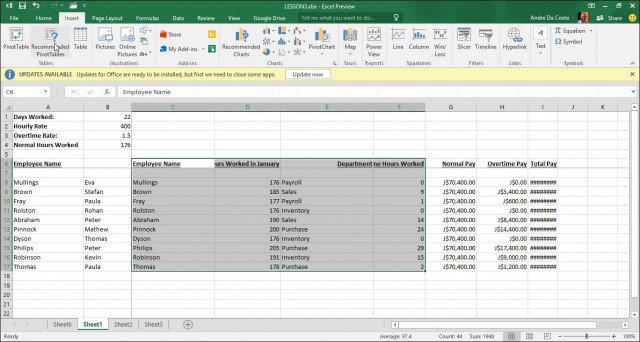
Када се појави дијалог „Изабери извор података“, кликните на дугме У реду.
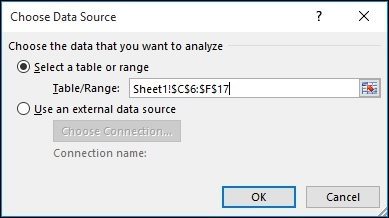
Галерија препоручених стилова ПивотТабле-а ћекоји пружа предлоге за начин на који желите да анализирате одабране податке. У следећем примеру ћу прећи са бројем имена запослених према сатима рада у јануару. Ваша ће се разликовати у зависности од врсте података које сортирате. Притисните ОК.
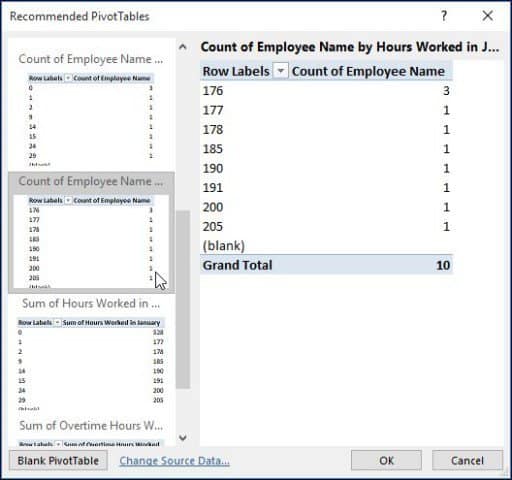
Као што видите у доњој табели, у могућности самстекните представу о томе колико је људи радило одређену количину сати у јануару. Овакав сценарио би био сјајан да се види ко можда највише ради, ради прековремено и из којег одељења у компанији.
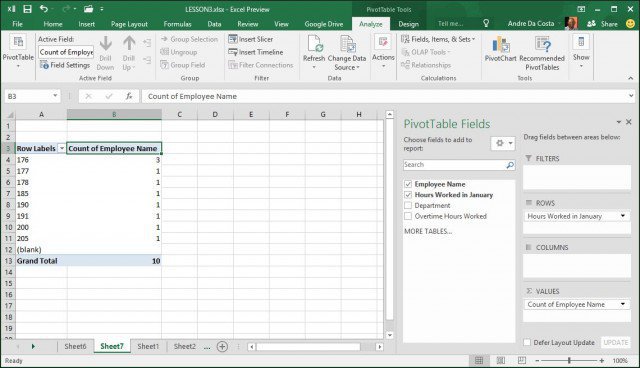
Копајте
Да би било занимљивије, истражимо даљеи сазнајте који запослени највише ради. Као што видите, окно задатака изведене табеле појављује се с десне стране и приказује додатне алате које могу да користим за сортирање и филтрирање. За следећи пример додаћу Радно време у јануару у област Филтери и додајте име запосленог у област Ред. Након тога приметићете да је на листу названо ново поље Радно време у јануару.
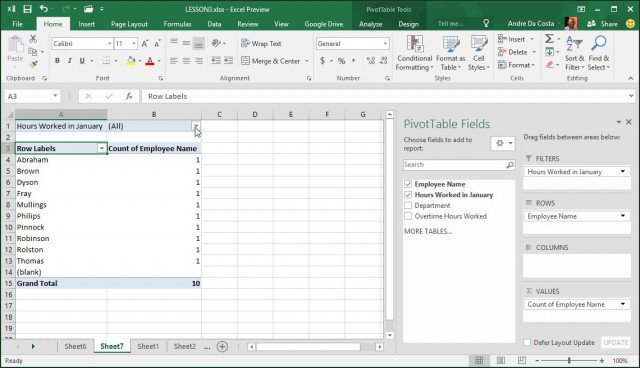
Када кликнем на поље за филтер, видим најнижи и највиши. Изаберите највишу која је 205, кликните ОК. Дакле, запослени по имену Пхилип радио је највише сати у јануару. Не постаје лакше од тога.
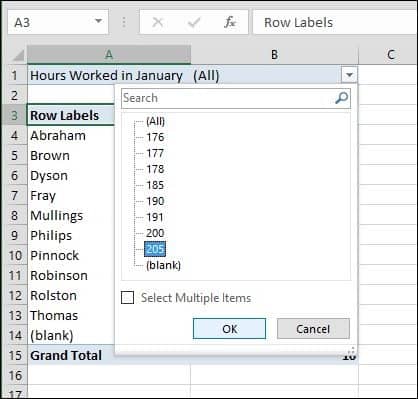
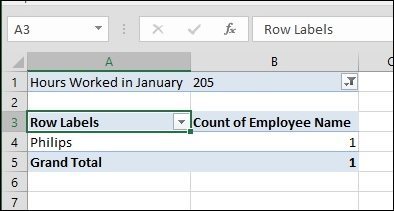
Направите заокретну табелу од огреботине
Ако желите већу контролу над тим како се вртиТабела је дизајнирана, то можете сами да урадите помоћу стандардног алата Пивот Табле. Поново изаберите извор података или опсег у коме се подаци чувају у радној свесци и изаберите Уметни> Изведена табела.
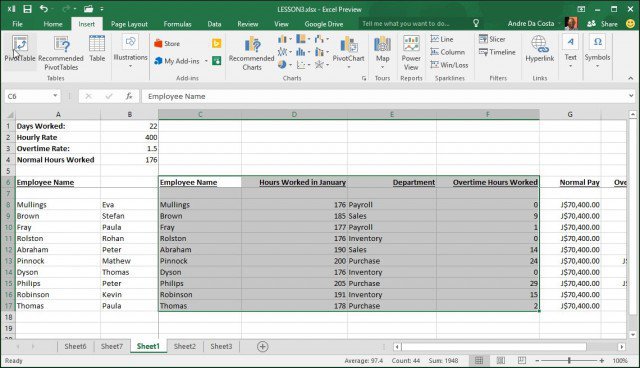
А Направите заокретну табелу појављује се дијалог са више опција. Пошто радим са извором података из самог радног листа, оставићу подразумевано. Можете одабрати да додате пивот табелу на постојећи или нови радни лист. У овом случају ћу га уметнути у нови лист.
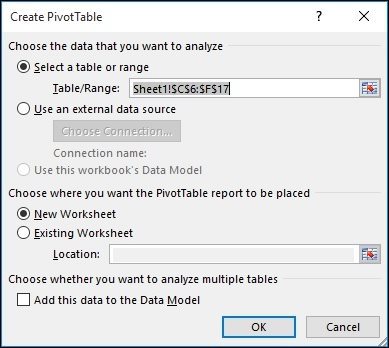
Приметићете да се појављује нови лист сапредлоге о томе шта можете учинити. У овом конкретном сценарију желим да знам колико су сати радили запослени у продаји. Да бих то урадио, једноставно користим одељење за филтрирање листе и додавање осталих табела у редове, као што је име запосленог и број одрађених сати.
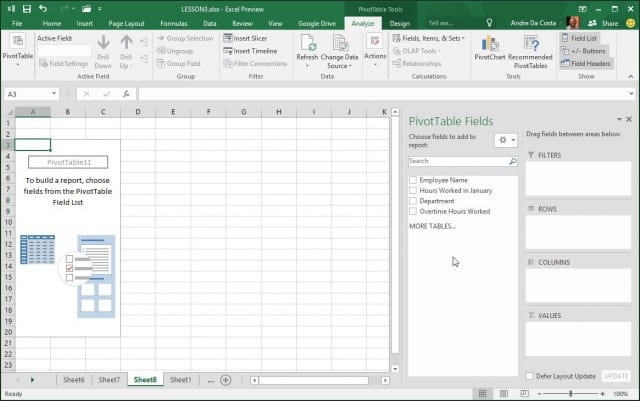
Кликните на филтер одељења, кликните Продаја, а затим у реду.
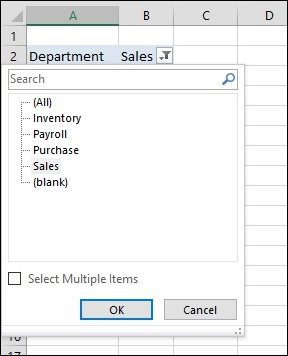
Одмах видим ко је највише радио. Додао сам додатно поље за прековремени рад само да бих даље анализирао пружене информације.
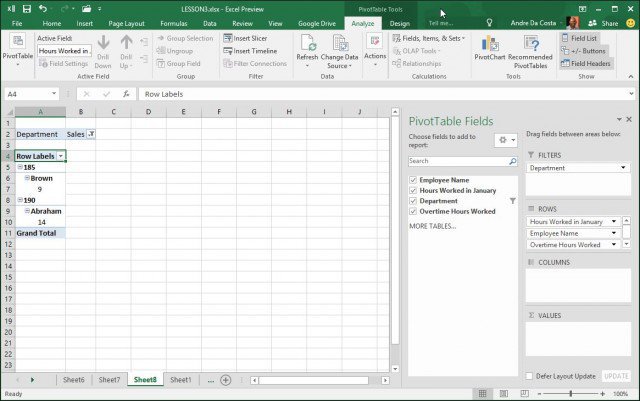
Сада бисте требали добро да схватите колико је моћанИзведене табеле су и како могу уштедети време прелиставањем података како би са мало труда пронашли тачне информације које су вам потребне. За малу количину података ово би могло бити претјерано, али за веће сложеније скупове података то вам у многоме олакшава посао.










Оставите коментар